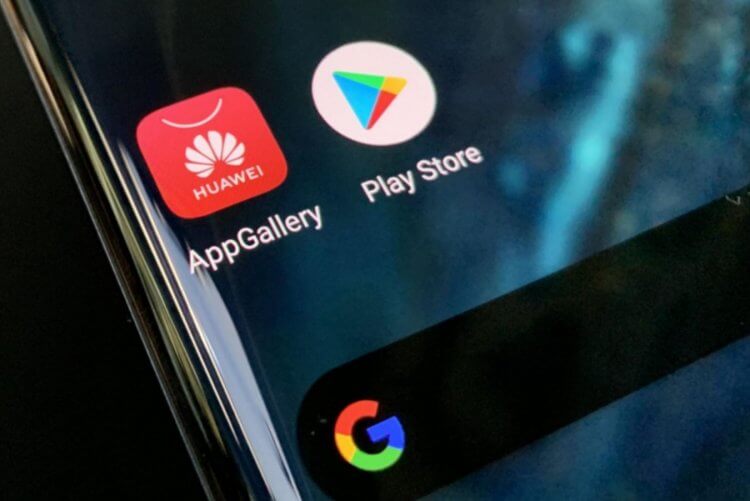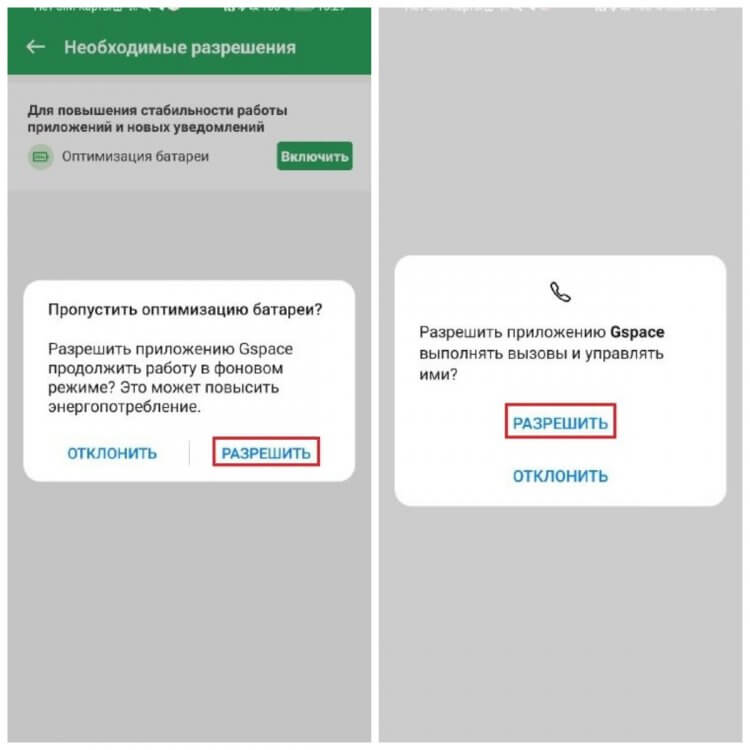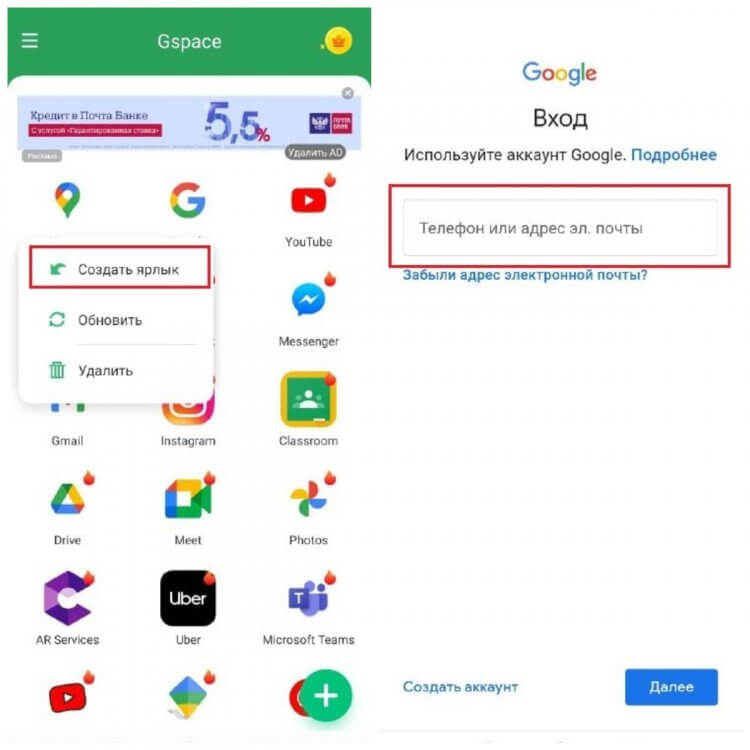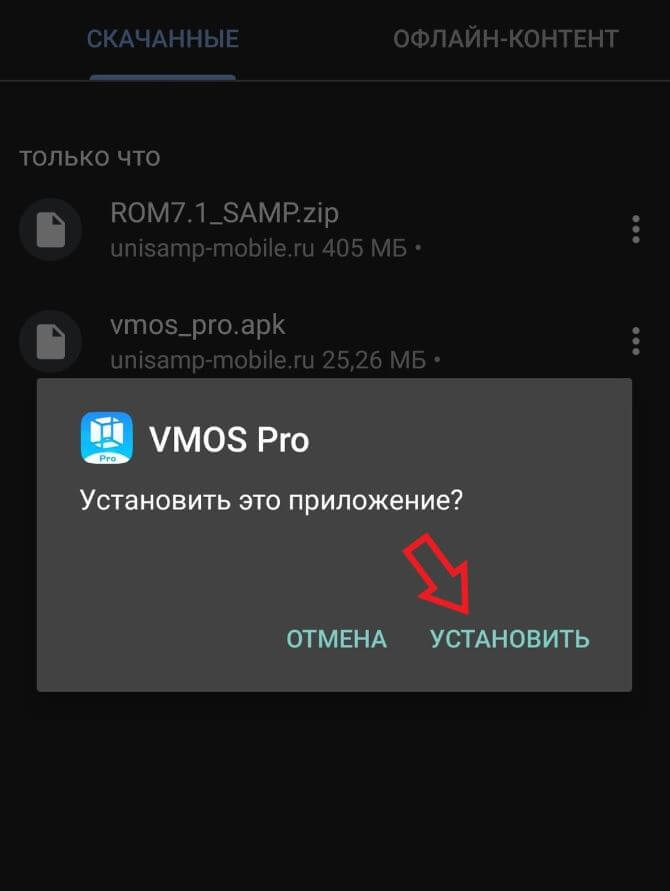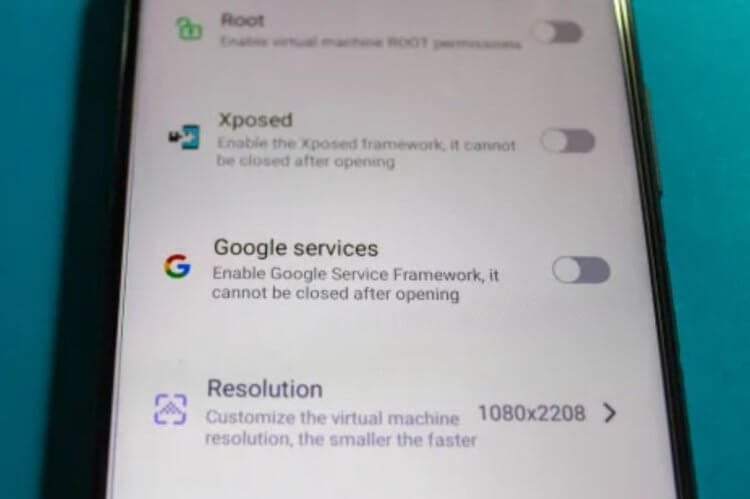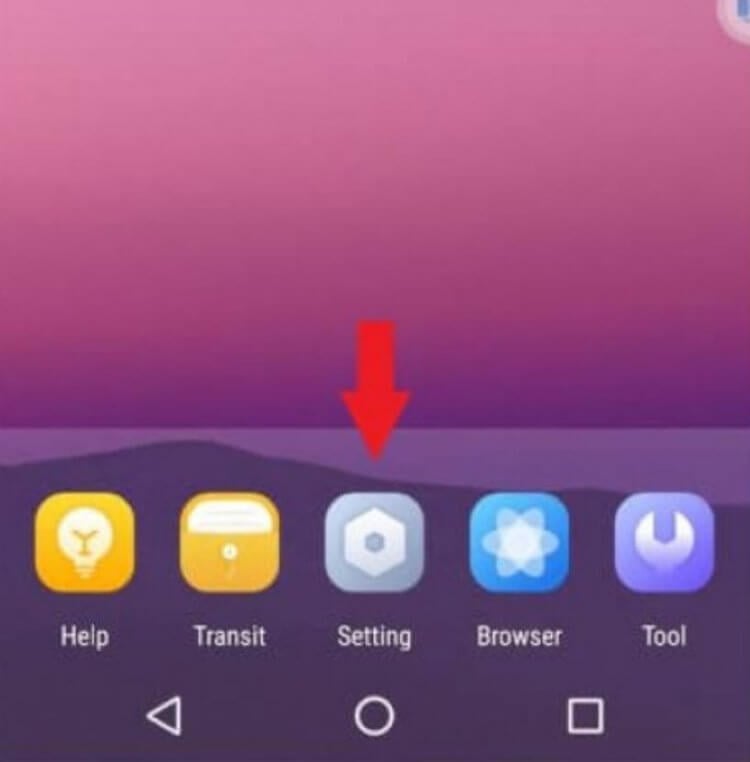Где в Хоноре Плей Маркет? На отдельных моделях телефонов, например на Хоноре 9а, 9s, 30, 40, Гугл Плей Маркета нет. Его заменяет магазин от Хуавей – AppGallery. Также вы можете найти нужные вам приложения в агрегаторе ApkPure. В некоторых случаях есть способы, как вернуть Плей Маркет. Обо всех способах, где найти нужные программы и утилиты на Хоноре, я расскажу в статье ниже.
Где найти Плей Маркет на Хоноре?
Если вы задались вопросом, где Плей Маркет на Хонор 9а или 9с, то, к сожалению, не знаете, что его там нет. Всё дело в западных санкциях против корпорации Хуавей, которые запретили Гуглу сотрудничать с китайским брендом. Здесь свои нюансы: не все такие телефоны автоматически лишились поддержки Гугла:
- телефоны, выпущенные или сертифицированные до марта 2023 года, имеют сервисы Гугл. Даже если гаджет был выпущен в 2023 году, но получил сертификат в начале 2023, он будет работать «по-старому»;
- новые смартфоны бренда после весны 2023 тоже должны получить поддержку Гугл, так как Хонор и Хуавей разделятся на разные компании;
- сервисы и магазин Гугла не установлены на Хоноре 9-ой серии (кроме 9х), а также на отдельные гаджеты 30 и 40 серий, но возможны отклонения из-за ребрендингов моделей. И тогда сервисы придется либо устанавливать самому, либо обходиться без них.
Тем не менее, на Хоноре нет проблем с установкой приложений. Проблема касается только конкретного магазина от Гугл, привычного вам по другим телефонам с Андроид. На Хоноре установлен свой «родной» магазин AppGallery, откуда вы можете устанавливать программы и утилиты. Это ответ на вопрос, где находится Плей Маркет на Хонор 9s. Хотя, из-за тех же санкций, в нём может не оказаться некоторых нужных вам приложений, эта проблема также легко решается. Каким образом – я расскажу далее.
Можно ли установить Плей Маркет на Хоноре?
Если AppGallery вас категорически не устраивает, то вот несколько способов, которые вернут Плей Маркет на ваш смартфон. Все они «пиратские» и требуют особых действий с телефоном, вам придётся «повозиться»:
- Простые утилиты, вроде Open GApps и Googlefier – подходят не для всех телефонов, требуют установления отдельных разрешений на устройстве. Вы сможете получить с ними телефон Хонор 9 с где есть Плей Маркет, но для этого надо пробовать их установку.
- HiSuite на ПК – сложный метод, способный установить полноценный магазин и Гугл сервисы на девайс.
- Андроид эмулятор – установка дополнительной системы на ваш девайс, с версией 5.1.1, где есть и магазин, и встроенные программы. Простой способ, как поставить Плей Маркет на Хонор 30, но он требует производительности от смартфона.
Относительно того, как установить Гугл на Хоноре, есть отдельная статья на нашем сайте. Там приведены подробные инструкции по описанным выше методам.
Но скорее всего они вам не пригодятся. Ведь на Хоноре уже есть всё, что вам нужно. И существует масса альтернатив, с помощью которых вы можете установить для себя нужные приложения, если их нет в AppGallery.
Где скачивать приложения на Хоноре
Если оказалось, что найти Плей Маркет на Хонор не удастся, вы можете рассмотреть такие варианты установки программ:
- AppGallery – это полноценный «Honor Плей Маркет». Все популярные и нужные приложения можно скачать отсюда – сервисы Яндекса, МейлРу, Телеграм, онлайн-кинотеатры. Здесь нет «санкционных» программ от Гугл и подобных компаний. Часть из них легко заменить аналогами. Например, в МейлРу можно подключить и другие почтовые сервисы. Программа «Кошелёк» заменяет Google Pay.
- ApkPure – альтернативный маркет, где можно скачивать приложения на Хонор 9с и других моделях. Это программа, которая автоматически устанавливает apk-файлы, то есть другие программы. С помощью ApkPure можно без труда установить Ютуб, мессенджеры и другие полезные утилиты. Они даже будут автоматически обновляться, что очень удобно. Это не единственный вариант, есть и другие альтернативные магазины, например AppGo. Чтобы их установить, найдите их в браузере и поставьте на телефон. После этого пользуйтесь, как будто вам удалось скачать Плей Маркет на Хонор 9а или 30.
- В некоторой мере заменить на Honor 9a Play Market может специальный резервный архив, созданный на другом телефоне с Андроид. Такие пакеты приложений можно скачать в интернете – всегда будьте осторожны и берите файлы из источников, которым доверяете. Или же вы можете сделать этот архив самостоятельно на другом смартфоне. Вам потребуется зайти в Настройки, «Система и обновления», затем в «Восстановление». Здесь вы можете создать резервную копию или установить её. Потребуется чистая флешка или карта памяти, с которой вы и произведете процесс «восстановления» программ. Кстати, на карту памяти также можно перенести приложения с телефона, чтобы не засорять память устройства.
- Вы можете скачать приложение из интернета в формате apk-файла. До этого нужно разрешить телефону установку программ из сторонних источников. Просто запустите apk, и ПО окажется у вас на смартфоне. Позаботьтесь о том, чтобы скачивать файлы только из проверенных мест, поскольку иначе так можно «подцепить» вирус.
Теперь вам известно, где найти Плей Маркет на Хонор 9а, 9s или 30. Скорее всего, встроенный магазин Хуавей вместе с ApkPure полностью вам подойдёт. Если каких-то приложений там не окажется, то вы сможете установить их пакетом-архивом или по отдельности с помощью apk. А в крайнем случае можно «заморочиться» и вернуть на смартфон полноценный Плей Маркет. Надеюсь, эта инструкция будет вам полезна, и вы быстро решите свою проблему.
Вследствие того, что в новых мобильных устройствах Honor и Huawei отсутствуют сервисы «Google», спрос на них сильно снизился. Однако производитель данных смартфонов предлагает пользователю различные альтернативы. А платформа «App Gallery» в свою очередь, ничем не уступает магазину «Play Market». Вот только многие обладатели моделей Honor и Huawei все равно желают иметь в своем смартфоне оригинальные дополнения от ОС «Android». В нижеописанной статье и будет рассмотрен вопрос – установка «Google» на Honor и Huawei.
Содержание
- Почему в моделях Honor и Huawei отсутствует сервис «Google»
- Как установить и настроить сервисы «Google» на Honor и Huawei
- «Gspace»
- «VMOS Pro»
- Программы, похожие на «Google Services», и являющиеся его аналогами
Не многим пользователям известна истинная причина блокировки «Google» у мобильных устройств китайских производителей. А все дело в конфликте между Америкой и Китаем. Этому положению способствовало ряд причин, итогом которых стало то, что компания Huawei оказалась в «черном списке». И именно с представителями данного списка американским производителям сотрудничать категорически запрещено. И, исходя из сложившейся ситуации, компания «Google», должна была прекратить распространение своих сервисов для моделей Honor и Huawei.

Как установить и настроить сервисы «Google» на Honor и Huawei
Вот только как быть тем, у кого нет возможности пользоваться дополнениями данного сервиса. Оказывается это возможно. Однако компания «Google» всячески мешает и предупреждает, что загрузки сервисов из сторонних источников – это небезопасно. И все-таки многие пользователи все равно пользуются этими шансами. А для установки дополнений с «Play Market» есть несколько способов. Таких возможностей множество, только со временем некоторые из них перестают функционировать. Ниже предоставляется список некоторых программ, и описание их опций.
«Gspace»
Данное приложение является отличным вариантом для пользователей, желающих иметь сервисы «Google». Скачать и установить «Gspace» можно из «App Gallery». Для этого не потребуется лишних действий, проводов и т.д. Скачивание, установка и настройка происходит привычным путем.
Для этого:
- Первым этапом необходимо открыть «App Gallery», и путем поиска, найти «Gspace».
- Затем, когда дополнение будет найдено, нужно нажать на строку «Установить».
- Далее потребуется его запустить.
- После ознакомления с предлагаемыми условиями, нужно нажать на «Начать».
- Дополнение запрашивает разрешение на установку необходимых данных. Необходимо нажать на «Продолжить», и подождать пока завершится процесс загрузки.

Данное дополнение считается практически бесплатным, где все необходимые опции доступны изначально. Единственным минусом является – присутствие рекламы, ведь создателям такого полезного дополнения, тоже нужно зарабатывать. Но проблема решается, если оформить платную подписку на 3 или 6 месяцев или, же 1 год.
«VMOS Pro»
Это дополнение разработано специально для того, чтобы получить возможность использовать сервисы «Google» в смартфонах, работающих на EMUI. «VMOS Pro» можно назвать, как «Система в системе». Это значит что, при помощи интернета, можно установить различные дополнения. Минус программы – она занимает значительное число памяти. А если объем памяти гаджета минимален, это скажется на отставании в работе.

- В первую очередь нужно скачать установочный файл. Вначале попробуйте скачать версию с нашего сайта, если не подошло, то посетите официальную страницу. Найти официальную страницу программы в интернете не составит больших сложностей – из списка она выдается самая первая.
- Перейдя на «VMOS Pro», необходимо нажать на строку «Скачать».
- Затем нужно запустить скаченный файл, и дождаться завершения установки.
- Далее, нажав на строку «Запустить», потребуется согласиться с условиями разработчиков.
- После этого откроется окошко, и если пролистнуть в левую сторону, то покажется раздел – «Enter VMOS Pro».
- Далее необходимо кликнуть на клавишу «One-click authorization».
- На данном этапе, дополнение запрашивает разрешение на то, чтобы всегда отображаться поверх других приложений. Здесь рекомендуется нажать на кнопку «Set up now», то есть перевести маркер в активное положение, а после этого, вернуться обратно.
- Также дополнение запросит доступ к другим функциям и некоторым папкам смартфона. Здесь следует дать согласие.
- После всего, начинается процесс загрузки, а после завершения, нужно нажать на «Enter Now».
- Если весь процесс прошел успешно, отобразится надпись – «ROM Installment».
- На этом этапе практически все. На дисплее гаджета должен отобразиться главный экран, только вот не привычного телефона, а абсолютно нового. На нем должен располагаться знак «Setting», который легко спутать с «Настройками». Он всегда находится снизу экрана. Далее нужно нажать на него, а после, рядом со строкой «Google Service», необходимо маркер передвинуть в активное положение.
- Все сервисы устанавливаются, осталось лишь подождать до 100%. А затем просто нажать на символ под строкой загрузки.
- После этого, потребуется вновь перейти на рабочий стол, и кликнуть на знак, который наполовину скрыт экраном. И расположен он с правой стороны.
- Откроется окно, где нужно выбрать «Shutdown».
- Далее можно снова перейти на главный экран, и попробовать запустить данное дополнение.
- В появившемся окне, требуется нажать на значок, напоминающий треугольник в кружочке, а затем «Got it». После этого, необходимо просто дождаться завершения процесса загрузки.
Все! И, несмотря на столь длинный путь, процесс установки занимает всего лишь несколько минут. Теперь, знак «Play Market», появится на экране. И значит, что можно приступать к скачиванию и установке различных программ и игр. Осталось лишь открыть дополнение, создать в нем свой аккаунт, или же войти под имеющейся записью, и скачать все, что необходимо.
Программы, похожие на «Google Services», и являющиеся его аналогами
В случаях, когда ни один из описанных методов не помог, значит нужно искать альтернативный способ. Ведь помимо «Play Market», смартфоны, функционирующие на «Android» могут использовать и «App Gallery», «Aptoide», или же «F-Droid».
В данной статье рассмотрены лишь более удобные и эффективные способы для пользователя, благодаря которым можно использовать сервис «Google». И теперь, зная эти нехитрые методы, можно не отказываться от покупки новой модели Honor или Huawei.
Также не стоит забывать, что у смартфона Huawei есть собственный, официальный магазин «App Gallery», в котором можно легко найти все необходимое для работы, ежедневных задач, а также развлечений и игр. Именно поэтому не стоит делать выбор в пользу другого бренда, ведь вопрос с «Google» очень легко решается.
Для установки Google-сервисов на смартфон Huawei или Honor вам понадобится:
Скачать необходимые файлы с Яндекс.Диск / Облако Mail.ru
Установить и обновить программу HUAWEI HiSute с официального сайта
Сделать резервное сохранение всех нужных данных со смартфона
Сбросить настройки смартфона до заводских
Выставить настройки затухания экрана на «никогда»
Запастись терпением
Как только весь комплект в сборе – можем начинать!
Способ с использованием ПК:
СМАРТФОН:
Заходим в настройки
Вбиваем в строку поиска «HDB»
Кликаем «Разрешить HiSute доступ к HDB»
Переводим тумблер «Разрешить HiSuite доступ к HDB» в активное положение
ПК:
Открываем архив «Huawei-Honor-Google.zip» и проходим по следующему пути: Huawei-Honor- Google/google apps + lzplay.zip. Находящуюся здесь папку «lzplay_2019-10-10» копируем в «C:UsersВАШ_АККАУНТDocumentsHiSuitebackup»
Включаем и обновляем HiSuite
СМАРТФОН:
Подключаем к ПК с помощью шнура
Даём право на передачу файлов
Разрешаем HiSuite использовать HDB, кликнув «ОК» во всплывающем окне
Если ничего не трогать, далее откроется приветственное окно HiSuite. В нём нам нужно кликать «Далее», «Принимаю» и «Разрешаю»
На экране появится 8-значный код
ПК:
Нас уже ждёт поле ввода кода. Вводим и жмём «Подключить»
В открывшемся домашнем окне HiSuite жмём «Восстановить», «Восстановить»
Вводим подтверждающий пароль и жмём «ОК»
После завершения процесса жмём «Готово». HiSuite более не понадобится
Открываем архив «Huawei-Honor-Google.zip». Проходим по пути: Huawei-Honor-Google/google apps + lzplay.zip. Копируем папку «Google Installation» в корневую папку смартфона
*Если не получается просто «перетянуть» файл из архива на прямую в телефон – перетяните в любое место на ПК и затем скопируйте на смартфон
ПК нам больше не понадобится. Можете отсоединить устройство
Способ с использованием OTG/HUAWEI Nano Memory Card
Подготовка:
Создаем в корневой папке флешки/карты памяти папку «Backup»
Открываем архив «Huawei-Honor-Google.zip» и проходим по следующему пути: Huawei-Honor-Google/google apps + lzplay.zip. Находящуюся здесь папку «lzplay_2019-10-10» копируем в папку «Backup»
*сделать это можно без использования ПК
СМАРТФОН:
Подключаем флешку по OTG-кабелю/вставляем карту памяти в телефон
Заходим в «Настройки». Находим через строку поиска «Резервное копирование и восстановление» и кликаем по ней
Выбираем «Резервное копирование данных»
В приветственном окне «Резервные копии» жмём «Далее», «Принимаю», «Внешний накопитель»
Выбираем USB-накопитель/Карту памяти
Жмём «Восстановить»
Если спрашивают – вводим пароль
Продолжение, одинаковое для всех
СМАРТФОН:
После проведенных ранее манипуляций на рабочем экране должно появиться приложение «G». Кликаем, даём все разрешения
Закрываем «G» и все остальные запущенные приложения
Запускаем «G» и жмём синюю кнопку запуска процесса под списком. Ждём первой ошибки и идём дальше
Запускаем приложение «Файлы» или другой аналогичный файловый менеджер. Переходим во вкладку «Категории», «Внутренняя память»
Находим папку «Google Installation» и устанавливаем приложения с первого по шестое. При первом запросе на разрешение установки приложений ставим галочку «Больше не спрашивать» и жмём «Разрешить»
Закрываем все активные окна
Открываем приложение «G» и жмём на большую синюю кнопку под списком. Во всплывающем окне жмём синюю кнопку поменьше
Сворачиваем «G»
Открываем «Настройки», «Пользователи и аккаунты», кликаем на «Добавление аккаунта», «Google». На предупреждение о более старой версии отвечаем «ОК»
Выбираем «Существующий», ждём, вводим почту и пароль. Жмём «Далее». Если просят войти через сайт, жмём «Далее» и логинимся в открывшемся окне. При выборе опции подтверждения входа через смс-код могут быть задержки – не стесняйтесь кликать «Отправить еще раз»
Если у вас имеется несколько аккаунтов Google, следует вбивать все на данном этапе. Дальше такой возможности не будет
Закрываем все открытые приложения
Открываем «Файлы» и устанавливаем приложение под номером 7. В шторку уведомлений начнут приходить ошибки – это норма
Открываем «Play Market» и устанавливаем «Device ID» от разработчика «VTechno» (белый дроид на фиолетовом фоне)
Закрываем все активные приложения
Запускаем «Device ID» и видим значения в первых двух позициях. Делаем с этими данными абсолютно ничего. Пока что, нам важен сам факт их наличия. Сворачиваем приложение
Открываем «Настройки», «Приложения», «Приложения», ищем «Сервисы Google Play». Если в поле «Версия» значение 20.XX.XX – жмём «Удалить», «ОК». Если 19.XX.XX – перезагружаем устройство и ждём, пока не обновится до 20.XX.XX
Открываем «Файлы» и устанавливаем приложение под номером 8
Открываем «Device ID» и убеждаемся в наличии значения в поле «Google Service Framework»
Закрываем все приложения
Открываем «Настройки», «Приложения», «Приложения», жмём на три точки в правом верхнем углу, выбираем «Показать системные». Ищем и кликаем по «Google Services Framework». Далее переходим в раздел «Память» и кликаем «Очистить кэш», «Сброс», «ОК».
Открываем «Device ID». Убеждаемся в отсутствии значения «Google Services Framework»
*Если значение всё еще на месте: закройте и откройте «Device ID». Если всё еще не пропало – повторите шаг под номером 21
Перезагружаем устройство
Проверяем «Device ID». Значение «Google Services Framework» должно присвоиться
*Если не присвоилось, следует дождаться присвоения
Открываем «Настройки», «Приложения», «Приложения» и удаляем «Сервисы Google Play»
Открываем «Файлы» и устанавливаем приложение под номером 9
Последние несколько лет смартфоны Huawei и Honor вполне успешно живут без Гугл-сервисов: пользователи привыкли к тому, что в AppGallery есть альтернативные приложения. Вообще, магазин приложений Huawei богат на различные программы — уже сейчас их больше, чем в Microsoft Store для Windows-смартфонов. Несмотря на это, многие пользователи по разным причинам предпочитают пользоваться именно приложениями от Google, так как они бесплатны и имеют привычный удобный интерфейс, нежели аналогами от других разработчиков. Рассказываем, как установить сервисы Google на смартфон Huawei или Honor.
Разбираемся, как вернуть сервисы Google на смартфон Huawei
ПОДПИСЫВАЙТЕСЬ НА НАШ КАНАЛ В ДЗЕНЕ ПРЯМО СЕЙЧАС
Huawei без Гугл-сервисов
Далеко не все в курсе, почему на смартфонах Huawei нет приложений от Гугл. Не так давно моя мама купила смартфон Honor, не посоветовавшись со мной, а потом оказалось, что в нем нет привычных ей приложений. Хотя внешне Harmony OS — тот же Android, просто с переработанным интерфейсом. Во всяком случае, фанаты Apple видят его именно так. Напомню, что из-за санкций США компания Google была вынуждена приостановить распространение своих приложений на смартфоны Huawei и Honor, выпущенных после 16 мая 2019 года.
Huawei из-за санкций нельзя устанавливать сервисы Google на свои смартфоны
Когда санкции будут сняты — никто не знает, но владельцам смартфонов, выпущенных ранее этой даты, очень повезло. Правда, с того момента прошло 3 с лишним года, поэтому часть смартфонов уже, вероятно, не используется. С того момента Honor сделали отдельным брендом и ограничения с него были сняты.
Тем не менее, владельцам смартфонам приходится использовать обходные пути, чтобы установить сервисы Google на Huawei: делается это довольно легко с помощью специальных утилит. Одна из них — Gspace: ее можно без проблем скачать в AppGallery. Для работы приложения не нужно подключать смартфон к компьютеру или получать доступ к Root-правам — всё делается прямо на смартфоне.
Читайте также: Как превратить телефон в динамик для ПК
Как установить приложения Гугл на Хуавей
Скачать Gspace из AppGallery можно со спокойной душой: утилита проверена магазином приложений на наличие вирусов, поэтому можно спокойно давать ему разрешения, так как проблем с безопасностью не возникнет.
- Откройте App Gallery и в строке поиска введите «Gspace» или скачайте его по этой ссылке.
- Выберите приложение и нажмите «Установить».
- После установки запустите приложение и дайте ему все необходимые разрешения для работы.
- У вас откроется экран со всеми необходимыми приложениями Google. Просто нажмите на нужный ярлык и программа запустится.
- При необходимости вы можете вынести значок приложения на рабочий стол, чтобы лишний раз не заходить в Gspace. После открытия сервиса в Gspace вам всего лишь нужно ввести данные своей учетной записи Google, после чего начать пользоваться приложением.
Пользоваться Gspace очень просто
Вам нужно всего лишь зайти в свой аккаунт!
Кстати, обратите внимание: Gspace является условно-бесплатным приложением, поэтому при запуске есть реклама. Тем не менее, вы можете от нее избавиться, оформив подписку на 1, 3, 6 или 12 месяцев.
У программы есть один минус — из него не приходят уведомления от Google-сервисов, поэтому нужно заходить в каждое приложение вручную, чтобы ничего не пропустить. Удобно, что через Gspace можно создать и использовать сразу несколько учетных записей различных сервисов одновременно.
Что на самом деле умеет SIM-карта в твоем смартфоне
Как вернуть Гугл сервисы на Huawei
Gspace — это приложение, которое представляет собой систему в системе. На самом деле, есть и другие аналоги, которые создают виртуальное пространство в памяти телефона. Есть и другие аналоги, например, VMOS Pro. Работает он похожим образом.
- Скачайте приложение по этой ссылке.
- Откройте и нажмите «Запустить», после чего дайте согласие на политику конфиденциальности.
- Свайпните влево несколько раз, пока не появится кнопка «Enter VMOS Pro», и нажмите «One click Authorization».
- В процессе настройки приложение попросит доступ к памяти телефона. Дайте согласие и продолжите.
- После начнется загрузка, по окончании которой нужно нажать Enter Now.
- На экране смартфона появится виртуальный рабочий стол, на котором надо нажать Setting внизу. На открывшейся странице вы увидите пункт Google Services: просто активируйте ползунок и дождитесь окончания установки.
- Вернитесь на рабочий стол и нажмите значок справа, выглядывающий наполовину и нажать Shutdown.
- Затем откройте приложение VMOS Pro и нажмите значок Play внизу экрана, после чего тапните «Got It».
Устанавливаем VMOS на смартфон
Активируйте установку Гугл-сервисов
Выберите этот пункт настроек
ОСТАЛИСЬ ВОПРОСЫ? ЗАДАВАЙТЕ ИХ В НАШЕМ ЧАТЕ В ТЕЛЕГРАМЕ!
Готово! На экране телефона появится Google Play, в котором вам нужно авторизоваться через Google-аккаунт. Обратите внимание, что приложение может начать вылетать, но после обновления это пройдет.